AutoCAD2007标注样式修改教程
时间:2025-08-27 08:19:02 407浏览 收藏
AutoCAD 2007作为一款经典的CAD软件,在工程设计领域应用广泛。本文针对用户在使用AutoCAD 2007过程中常见的标注样式修改问题,提供了详细的操作指南。通过对“格式”菜单下“标注样式管理器”的运用,用户可以轻松自定义尺寸线、尺寸界线、箭头、文字以及主单位等多种标注属性。文章详细介绍了如何调整颜色、线型、线宽,以及文字的样式、位置和对齐方式,还包括数值单位格式、精度和小数点分隔符的设置。通过本文的指导,用户能够根据实际需求,灵活修改标注样式,提升绘图效率和专业性,从而更好地完成二维绘图、三维建模等设计任务。
AutoCAD 2007 是由 Autodesk 公司推出的一款经典 计算机辅助设计(CAD)软件,广泛应用于二维绘图、三维建模及各类工程设计任务。该版本首次引入了动态块(Dynamic Blocks)功能,使用户能够创建具备可调节参数的智能化图块,显著提升了设计工作的灵活性与效率。同时,它还增强了3D建模功能,支持更加直观的实体与曲面操作,适用于建筑、机械、土木等多个行业领域。下面,华军软件园小编将为大家详细介绍如何在 AutoCAD 2007 中修改标注样式,以及具体的操作步骤。
第一步
在电脑桌面找到 AutoCAD 2007 的快捷方式图标,使用鼠标双击启动程序,等待软件加载完毕并进入主工作界面。
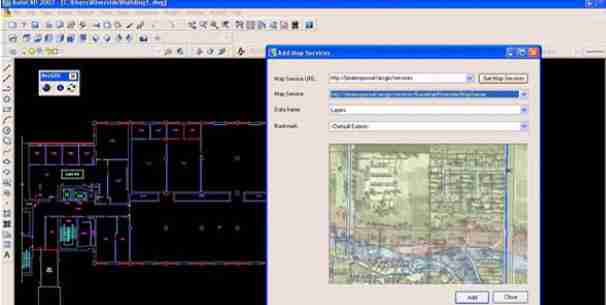
第二步
进入主界面后,定位到顶部菜单栏中的“格式”选项,点击后会弹出下拉菜单。在菜单中准确选择“标注样式”命令,系统随即弹出“标注样式管理器”窗口。
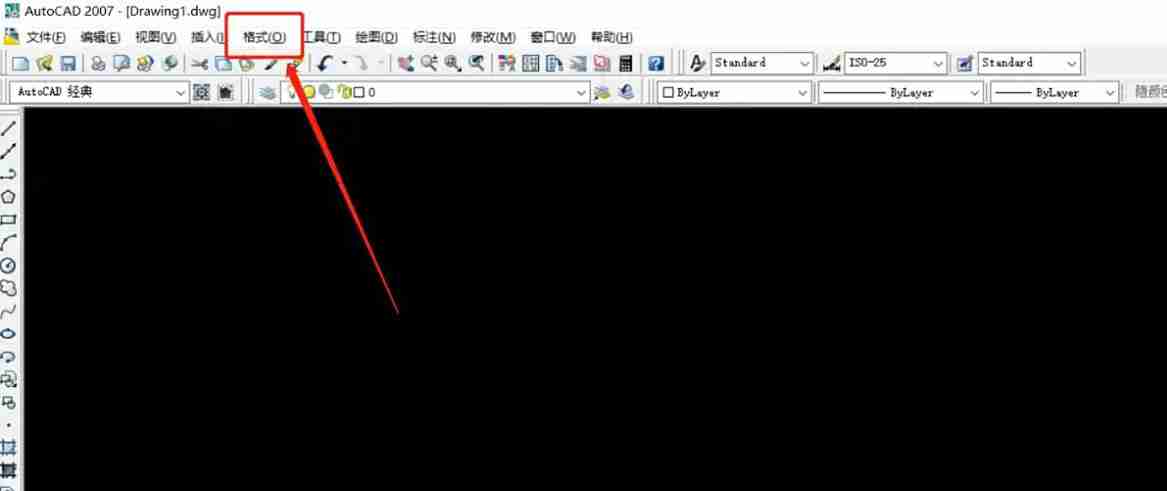
第三步
在“标注样式管理器”中,可以看到当前图纸中存在的所有标注样式。选中需要调整的标注样式,然后点击右侧的“修改”按钮,此时将打开“修改标注样式”设置对话框。
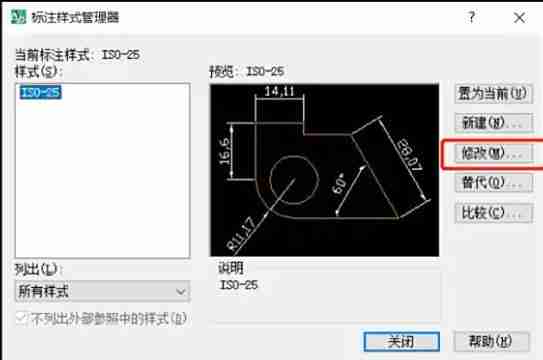
第四步
“修改标注样式”对话框包含多个设置选项卡,分别对应不同的标注属性。在“尺寸线”设置区域,可自定义尺寸线的颜色、线型和线宽,并调整其超出标记的长度以及基线标注时的间距。在“尺寸界线”部分,可以设置界线的颜色、线型、线宽,以及界线超出尺寸线的距离和起点偏移值。“箭头”区域提供多种箭头类型选择(如实心箭头、建筑标记等),并可设定箭头大小。
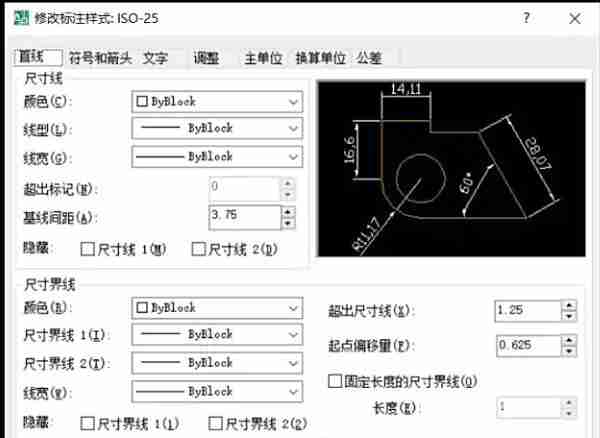
第五步
在“文字”相关设置中,“文字外观”选项允许设置文字样式、颜色、高度、宽度比例等参数;“文字位置”可用于控制文字在标注中的垂直与水平布局,例如垂直方向可选居中、上方、下方或JIS标准,水平方向可对齐至第一条或第二条尺寸界线;“文字对齐”功能则决定文字是保持水平还是与尺寸线平行。
在“主单位”选项卡下的“线性标注”区域,可以设置数值的单位格式(如小数、分数等)、精度(保留几位小数)以及小数点分隔符类型;“角度标注”用于配置角度值的显示格式与精确度;此外,“前缀”和“后缀”功能支持为标注数值添加特定字符,如单位符号或说明文字。
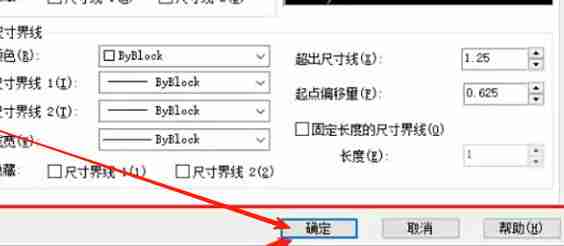
第六步
完成所有参数的调整后,请仔细核对各项设置是否符合实际需求。确认无误后,点击“修改标注样式”对话框中的“确定”按钮,返回“标注样式管理器”。最后,点击“关闭”按钮退出管理器,完成标注样式的修改操作。此后,所有应用该样式的标注都将按照新设置显示。
到这里,我们也就讲完了《AutoCAD2007标注样式修改教程》的内容了。个人认为,基础知识的学习和巩固,是为了更好的将其运用到项目中,欢迎关注golang学习网公众号,带你了解更多关于修改,AutoCAD2007,标注样式,标注样式管理器,尺寸线的知识点!
-
501 收藏
-
501 收藏
-
501 收藏
-
501 收藏
-
501 收藏
-
141 收藏
-
355 收藏
-
270 收藏
-
332 收藏
-
439 收藏
-
409 收藏
-
157 收藏
-
354 收藏
-
378 收藏
-
479 收藏
-
304 收藏
-
474 收藏
-

- 前端进阶之JavaScript设计模式
- 设计模式是开发人员在软件开发过程中面临一般问题时的解决方案,代表了最佳的实践。本课程的主打内容包括JS常见设计模式以及具体应用场景,打造一站式知识长龙服务,适合有JS基础的同学学习。
- 立即学习 543次学习
-

- GO语言核心编程课程
- 本课程采用真实案例,全面具体可落地,从理论到实践,一步一步将GO核心编程技术、编程思想、底层实现融会贯通,使学习者贴近时代脉搏,做IT互联网时代的弄潮儿。
- 立即学习 516次学习
-

- 简单聊聊mysql8与网络通信
- 如有问题加微信:Le-studyg;在课程中,我们将首先介绍MySQL8的新特性,包括性能优化、安全增强、新数据类型等,帮助学生快速熟悉MySQL8的最新功能。接着,我们将深入解析MySQL的网络通信机制,包括协议、连接管理、数据传输等,让
- 立即学习 500次学习
-

- JavaScript正则表达式基础与实战
- 在任何一门编程语言中,正则表达式,都是一项重要的知识,它提供了高效的字符串匹配与捕获机制,可以极大的简化程序设计。
- 立即学习 487次学习
-

- 从零制作响应式网站—Grid布局
- 本系列教程将展示从零制作一个假想的网络科技公司官网,分为导航,轮播,关于我们,成功案例,服务流程,团队介绍,数据部分,公司动态,底部信息等内容区块。网站整体采用CSSGrid布局,支持响应式,有流畅过渡和展现动画。
- 立即学习 485次学习
